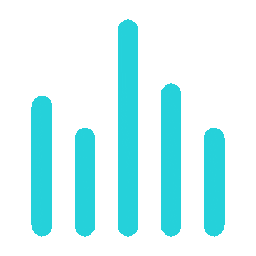HTML CSS TỪ ZEZO ĐẾN PRO 2023 HTML Links - Các liên kết trong HTML
- 5.0/5.0
- 2k Đăng ký
- Học lập trình
- Tiếng việt
Hướng dẫn mua khoá học
Các liên kết được tìm thấy hầu như trên toàn bộ các trang web. Các liên kết cho phép người dùng nhấp vào theo cách của họ từ trang sang trang.
Các liên kết trong HTML - Các siêu liên kết
Các liên kết trong HTML là các siêu liên kết.
Bạn có thể bấm vào một link và nhảy đến một tài liệu khác.
Khi bạn di chuyển chuột qua một link, mũi tên chuột sẽ biến thành một cái bàn tay nhỏ bé.
Ghi chú: Một liên kết không cần phải là văn bản. Nó có thể là hình ảnh hoặc bất kì thành phần HTML khác.
Các liên kết trong HTML - Cú pháp
Các siêu liên kết được định nghĩa với một thẻ <a> trong HTML:
<a href="url">link text</a>ví dụ
<a href="https://www.w3schools.com/html/">Visit our HTML tutorial</a><!DOCTYPE html>
<html>
<body>
<h2>HTML Links</h2>
<p><a href="https://www.w3schools.com/html/">Visit our HTML tutorial</a></p>
</body>
</html>
Thuộc tính href chỉ định địa chỉ đích(https://www.w3schools.com/html/) của liên kết.
Văn bản liên kết là phần có thể thấy.
Bấm vào một văn bản liên kết sẽ gửi bạn đến địa chỉ xác định.
Ghi chú: Nếu không có dấu gạch chéo ở cuối mỗi địa chỉ thư mục con, bạn có thể tạo ra hai yêu cầu đến sever. Nhiều sever sẽ tự động thêm một dấu gạch chéo ở cuối của địa chỉ, và sau đó tạo một yêu cầu mới.
Các liên kết cục bộ(Local Links)
Ví dụ trên sử dụng một URL tuyệt đối (một địa chỉ web đầy đủ).
Một liên kết cục bộ (liên kết đến cùng một trang web) được xác định với một URL tương đối (không có https://www....).
ví dụ
<a href="html_images.asp">HTML Images</a>Các liên kết trong HTML - Thuộc tính target
Thuộc tính target xác định nơi để mở tài liệu đã được liên kết.
Thuộc tính target có thể có một trong các giá trị sau:
_blank- Mở tài liệu đã được liên kết trong một của sổ mới hoặc tab_self- Mở tài liệu đã được liên kết trong cùng một của số/tab nếu nó bị bấm(đây là mặc định)_parent- Mở tài liệu đã được liên kết trong frame cha_top- Mở tài liệu đã được liên kết trong toàn bộ phần thân của cửa sổ- framename - Mở tài liệu đã được liên kết trong một khung được đặt tên
Ví dụ này sẽ mở tài liệu đã được liên kết trong một cửa sổ/tab trình duyệt mới:
ví dụ
<a href="https://www.w3schools.com/" target="_blank">Visit W3Schools!</a><!DOCTYPE html>
<html>
<body>
<h2>The target Attribute</h2>
<a href="https://www.w3schools.com/html/" target="_blank">Visit our HTML tutorial!</a>
<p>If you set the target attribute to "_blank", the link will open in a new browser window or tab.</p>
</body>
</html>
Ghi chú: nếu trang web của bạn bị khóa trong một khung, bạn có thể sử dụng target="_top" để thoát ra khỏi khung:
ví dụ
<a href="https://www.w3schools.com/html/" target="_top">HTML tutorial!</a><!DOCTYPE html>
<html>
<body>
<p>Locked in a frame? <a href="https://www.w3schools.com/html/" target="_top">Click here!</a></p>
</body>
</html>
Các liên kết trong HTML - Hình ảnh trong dạng một liên kết
Đây là điều phổ biến khi dùng các hình ảnh bằng các liên kết:
ví dụ
<a href="default.asp">
<img src="smiley.gif" alt="HTML tutorial" style="width:42px;height:42px;border:0;">
</a><!DOCTYPE html>
<html>
<body>
<h2>Image Links</h2>
<p>The image is a link. You can click on it.</p>
<a href="default.asp">
<img src="smiley.gif" alt="HTML tutorial" style="width:42px;height:42px;border:0">
</a>
<p>We have added "border:0" to prevent IE9 (and earlier) from displaying a border around the image.</p>
</body>
</html>
Ghi chú: border:0; được thêm để ngăn chặn IE9 (hoặc sớm hơn) khỏi việc hiển thị viền xung quanh hình ảnh (khi hình ảnh là một liên kết).
Sử dụng nút như một liên kết
Để sử dụng một nút HTML như một liên kết, bạn phải thêm một vài JavaScipt code.
JavaScript cho phép bạn xác định điều gì xảy ra với một sự kiện nhất định, như một lần bấm vào một nút:
ví dụ
<button onclick="document.location = 'default.asp'">HTML Tutorial</button><!DOCTYPE html>
<html>
<body>
<h2>Button as a Links</h2>
<p>Click the button to go to the default page.</p>
<button onclick="document.location = 'default.asp'">HTML Tutorial</button>
</body>
</html>
Ghi chú: Học thêm nhiều hơn về JavaScript trong hướng dẫn JavaScript.
Các tiêu đề là liên kết
Thuộc tính title chỉ định thông tin thêm về một thành phần. Thông tin đó thường hiển thị như một văn bản chú thích tác dụng khi chuột di chuyển qua thành phần.
ví dụ
<a href="https://www.w3schools.com/html/" title="Go to W3Schools HTML section">Visit our HTML Tutorial</a><!DOCTYPE html>
<html lang="en-US">
<body>
<h2>Link Titles</h2>
<p>The title attribute specifies extra information about an element. The information is most often shown as a tooltip text when the mouse moves over the element.</p>
<a href="https://www.w3schools.com/html/" title="Go to W3Schools HTML section">Visit our HTML Tutorial</a>
</body>
</html>
Các đường dẫn bên ngoài(External Paths)
Các trang bên ngoài có thể được tham chiếu với một URL đầy đủ hoặc một đường dẫn tương đối đến trang web hiện tại.
Ví dụ dưới đây sử dụng một URL đầy để đủ để liên kết một trang web:
ví dụ
<a href="https://www.w3schools.com/html/default.asp">HTML tutorial</a>
<!DOCTYPE html>
<html>
<body>
<h2>External Paths</h2>
<p>This example uses a full URL to link to a web page:</p>
<p><a href="https://www.w3schools.com/html/default.asp">HTML tutorial</a></p>
</body>
</html>
Ví dụ dưới đây liên kết đến một trang được đặt trong thư mục html trên trang web hiện tại:
ví dụ
<a href="/html/default.asp">HTML tutorial</a><!DOCTYPE html>
<html>
<body>
<h2>External Paths</h2>
<p>This example links to a page located in the html folder on the current web site:</p>
<p><a href="/html/default.asp">HTML tutorial</a></p>
</body>
</html>
Ví dụ dưới đây liên kết đến một trang được đặt cùng thư mục với trang web hiện tại:
ví dụ
<a href="default.asp">HTML tutorial</a>
<!DOCTYPE html>
<html>
<body>
<h2>External Paths</h2>
<p>This example links to a page located in the same folder as the current page:</p>
<p><a href="default.asp">HTML tutorial</a></p>
</body>
</html>
Bạn có thể đọc thêm về đường dẫn file trong chương HTML File Paths.
Chapter Summary
- Sử dụng thành phần
<a>để định nghĩa một đường dẫn - Sử dụng thuộc tính
hrefđể định nghĩa địa chỉ đường dẫn - Sử dụng thuộc tính
targetđể định nghĩa nơi mở tài liệu được liên kết - Sử dụng thành phần
<img>(trong <a>) để sử dụng hình ảnh bằng một liên kết
Đăng nhập để làm bài kiểm tra
Chưa có kết quả nào trước đó
Nội dung chương trình
Phản hồi từ học viên
5
(Dựa trên đánh giá ngày hôm nay)
Đánh giá
Câu hỏi thường gặp
B1. Tạo tài khoản -> Sử dụng để học online
B2. Đăng ký học
B3. Hoàn thành mua khoá học
B4. Thanh toán theo hướng dẫn
B5. Đợi chúng tôi kiểm tra thông tin và thêm bạn vào lớp học
Chào mừng các anh chị và các bạn gia nhập đội ngũ Giảng viên Gokisoft. Anh chị vui lòng đăng ký theo hướng dẫn sau:
Bước 1: Truy cập website https://gokisoft.com/register
Bước 2: Điền thông tin theo yêu cầu. Để bản đăng ký được duyệt nhanh nhất, anh chị hãy điền đủ thông tin nhé.
Bước 3: Click vào "đăng ký ngay" để hoàn thành
Lưu ý:
Link video bài giảng mẫu: Video bài giảng mẫu là căn cứ để Gokisoft duyệt về hình thức và chất lượng giảng dạy. Vì vậy anh chị hãy điền link này để đăng ký được duyệt nhanh nhất nhé.
Anh chị cũng nên mô tả kỹ về kinh nghiệm giảng dạy để Gokisoft đánh giá nhé.
Chúc các anh chị và các bạn thành công, sớm gia nhập đội ngũ giảng viên Gokisoft!
A chị vui long liên hệ hotline | zalo : 0967.025.996 để được hỗ trợ.
Việc tạo thói quen học tập sẽ giúp bạn tăng khả năng đạt được mục tiêu. Dành thời gian để học và nhận lời nhắc bằng cách sử dụng công cụ quản lý học tập của bạn.
Bước 1: Truy cập mục tài khoản, đăng nhập và chọn Quản lý học tập và ấn Thêm lịch họcBước 2: Cài đặt lịch học tập của bạn:
- Đặt tiêu đề và chọn khóa học muốn tạo lịch học sau đó ấn tiếp tục.
- Cài đặt tần suất học, thời gian học, thời gian bắt đầu học, lịch thông báo nhắc nhở trước lúc bắt đầu học, ngày kết thúc sau đó bạn ấn tiếp tục.
- Bạn kiểm tra lại lịch học tập lần nữa, nếu đúng bạn ấn Hoàn thành.
- Nếu muốn chỉnh sửa, bạn ấn mục Quay lại và chỉnh lại.
- Khi tạo xong bạn có thể ấn thanh ngang bên phải để xóa, sửa lịch học.
Việc lên lịch học sẽ giúp em bạn dễ dàng đạt được các mục tiêu mong muốn, tăng hiệu quả học tập. Đặc biệt, khi bạn học được 90% nội dung khóa học, bạn sẽ nhận chứng nhận hoàn thành khóa học.
Hình thức học như thế nào?
Hình thức học tại Gokisoft như thế nào?- Khóa học tại gokisoft là học online tại nhà thông qua điện thoại hoặc máy tính có kết nối internet.
- Các video bài giảng đã được biên tập sẵn, vì vậy học viên có thể học bất cứ lúc nào rảnh, không bị giới hạn thời gian và số lần học.
- Chỉ cần 1 lần đăng ký và thanh toán, học viên có thể học các video bài giảng đó trọn đời.
Có học được trên nhiều thiết bị không?
- Học viên có thể học tập ở nhiều thiết bị khác nhau và học ở bất cứ đâu khi có kết nối mạng internet. Tuy nhiên cùng một thời điểm chỉ một thiết bị có thể xem video bài học.
- Bạn sử dụng điện thoại, máy tính hoặc máy tính bảng truy cập website https://gokisoft.com để đăng nhập và vào học.
- Đối với điện thoại hoặc máy tính bảng, bạn có thể tải ứng dụng gokisoft về học. Tải ứng dụng tại: https://gokisoft.com/app
Có thể học trên Smart Tivi không?
- gokisoft đang nghiên cứu và phát triển để học viên có thể học trên mọi Smart Tivi . Hiện tại tùy thuộc vào tivi của bạn có tương thích với website gokisoft.vn không. Vì vậy tùy thuộc mỗi loại Smart Tivi, có Tivi sẽ mở và học được có tivi sẽ không mở được. Bạn có thể thử bằng cách vào trình duyệt website trên tivi, truy cập trang https://gokisoft.vn để đăng nhập và vào học. gokisoft hỗ trợ học tốt nhất trện điện thoại và máy tính.
Có thể sử dụng khóa học trong bao lâu?
- Đăng ký một lần học viên sẽ sở hữu khóa học trọn đời. Có thể xem đi xem lại nhiều lần, không giới hạn thời gian và số lần học.
Có thể tải khóa học về điện thoại, máy tính không?
- Các video bài giảng thuộc sở hữu của gGkisoft và giảng viên. Học viên không được tải xuống dưới mọi hình thức nhằm giảm thiểu nguy cơ khóa học bị phát tán trái phép, ảnh hưởng tới quyền lợi của chính học viên, giảng viên và gokisoft.
- Khóa học là tài sản sở hữu trí tuệ, công sức của giảng viên, mong học viên hiểu và tôn trọng quyền sở hữu của giảng viên.
- Bên dưới mỗi video có mục Thảo luận, bạn tích chọn và đặt câu hỏi tại mục thảo luận này. Thông thường trong vòng 24h giảng viên sẽ phản hồi lại bạn.
- Để xem câu trả lời của giảng viên, bạn vào mục thảo luận của bài học đã đặt câu hỏi, tích vào mục trả lời để xem.
Học viên có thể liên hệ trực tiếp với giảng viên qua điện thoại, email, Facebook không?
- Khóa học online, giảng viên có hàng nghìn học viên trên cả nước nên việc liên hệ trực tiếp với giảng viên qua điện thoại là không tiện và Unica cũng có cam kết bảo mật thông tin cá nhân của giảng viên.
- Đa phần các khóa học giảng viên hỗ trợ học viên qua mục thảo luận. Một số khóa học giảng viên hỗ trợ học viên qua email, facebook, zalo, nhóm hỗ trợ trên Facebook, khi đó giảng viên và Unica sẽ cung cấp thông tin liên hệ.
Bình luận
Tổng quan khóa học
- Bài học 51
- Thời gian Linh hoạt
- Mức độ Mới bắt đầu
- Ngôn ngữ Tiếng việt
- Thời lượng Trọn đời
- Chứng chỉ None
Thầy TRẦN VĂN ĐIỆP
Full Stack
Đã theo học: Đại học Bách Khoa Hà Nội
Tech stack: C/C++, Pascal, Java (basic & advanced & Form), Android (Java + Kotlin), iOS (Objective C, Swift), PHP/Laravel, HTML/CSS/Javascript, .NET, MySQL, SQL Server, Oracle, J2EE, Dart/Flutter, Moodle, NodeJS, ReactJS, React Native, VueJS, Angular.
Kinh Nghiệm:
- Kỹ sư tại VNG (Tham gia phát triển dự án Bida Card, Bida 9 bi, Tiến Lên Miền Nam, Tiến Lên Miền Bắc, City Village, Cờ Tướng, Cờ Úp, Cờ Caro)
- Kỹ sư tại FPT Software (Tham gia phát triển dự án Sony Bravia 4K, Security Camera, Middle ware for Smart TV (InitialSetup, WifiDirect), PhotoShare on Bravia TV 2015, Fitness, Transportation (onsite in Malaysia), Automotive (Android), Nack5 (Android), iConcier (iOS), Karadanokimochi (Android), Karadanokimochi (iOS Web), Karadanokimochi baby (Android)
- Hiện tại là Giảng viên tại Aptech Việt Nam